
Internet Explorerの使い方
13 フォントをダウンロードする
| それでは、フォントをDLする方法を説明します。フォントのfree
DLサイトにアクセスします。(ここでは「居合-jp」他にもフォントをDLできるサイトはたくさんあります。「about font」には、フォントのリンク集がぎっしりあります。こちらも必見!)「居合-jp」の「ENTER」をクリックすると、下のような(2001.7.26現在)なページが表示されます。 フォントは鯉の写真の右側に「FREE FONT」と書かれているところにもありますが、今回は下の図のように新しいフォントの「Ballon」に決め、クリックします。(2003.8.15現在では、トップは変更され、Enterから入ってください。中に入ったら、「FREE FONT」というところをクリックしてください) |
||
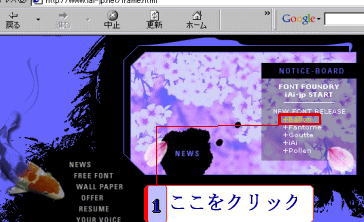 |
||
| すると、したのようなウィンドウがでますので、「all font」と右下隅に書かれたところか、三角をクリックします。 | ||
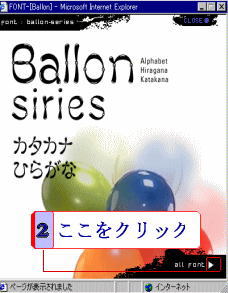 |
||
| 左下のようなウィンドウが開きますので、Windowsを使われている人は、一番下の「win」と書かれたところ(右下の図参照)をクリックします。Macの人は、「mac」のところをクリック。 | ||
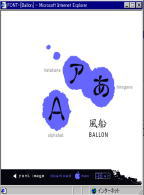 |
 |
|
| ダウンロードが始まりますので、保存先を選んで、ダウンロードが終わるのを待ちます。(ほんの数秒でした。私の場合)ダウンロードと保存がわからない人は、ここを参照。 | ||
 で私はデスクトップに保存先を選んでいたので、デスクトップに左のようなアイコンがきていました。これは自動解凍ファイルですので、クリックすれば、解凍が始まります。 で私はデスクトップに保存先を選んでいたので、デスクトップに左のようなアイコンがきていました。これは自動解凍ファイルですので、クリックすれば、解凍が始まります。 |
||
 警告が出ますので「OK」をクリックします。 警告が出ますので「OK」をクリックします。 |
||
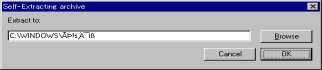 次にどこに保存するか聞いてきますので、出ているところで困るときは「Browse」をクリック。そのままでいいときは「OK」をクリックしてください。 次にどこに保存するか聞いてきますので、出ているところで困るときは「Browse」をクリック。そのままでいいときは「OK」をクリックしてください。 |
||
解凍が終わると、保存先に(私の場合はデスクトップ)右のようにフォルダができます。これでDLと解凍は終了です。次は、フォントのインストールです。 |
||
| フォントのインストールの仕方へ/Fancy Balloonの使い方/Fancy Balloonのキーボード対応表/ | ||
HOME/Word の使い方/Webページのダウンロードの仕方/Webページの印刷/解凍ソフトのダウンロード/Excelカラフルな請求書/解凍ソフトのダウンロード/Flash, Shockwave, Shockmachineをインストール/Internet Explorerの設定/Outlook Express -アドレス帳の使い方/Windows/IME2000/ホームページ作成代行/![]()